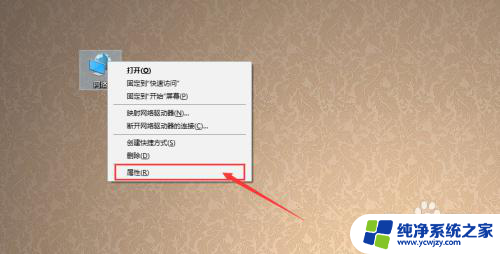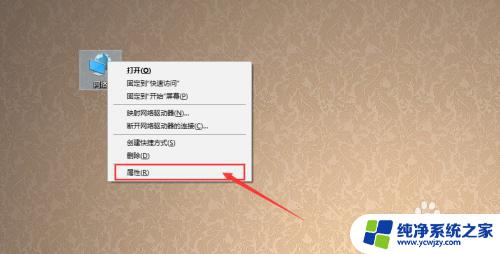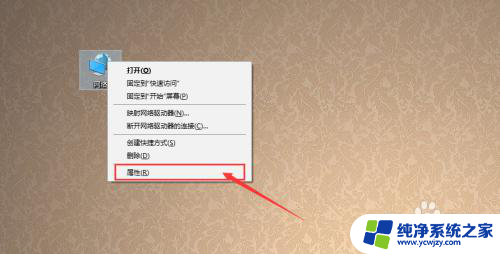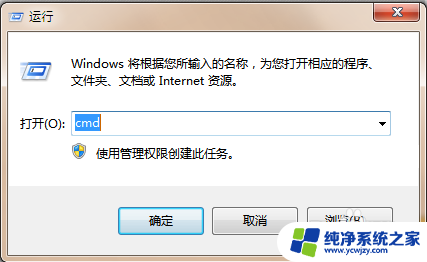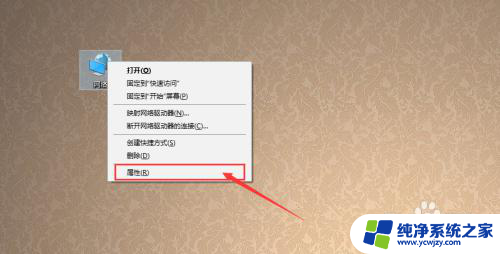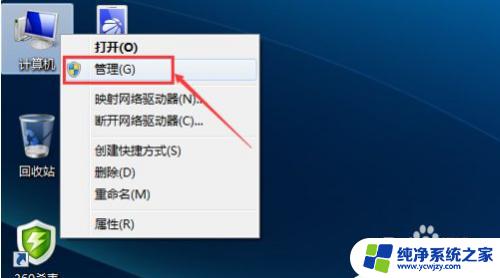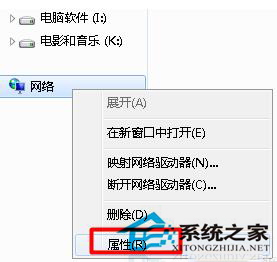win7网线正常但电脑连不上网络 win7无法上网但网络连接正常的解决方案
在我们日常使用电脑的过程中,偶尔会遇到一些网络连接问题,其中之一就是在使用Win7系统时,发现网线连接正常却无法上网的情况。这种情况让人感到困惑,因为网络连接明明已经建立,为什么无法访问互联网呢?幸运的是针对这个问题,我们可以采取一些解决方案来排除故障,恢复网络连接。本文将介绍一些针对Win7无法上网但网络连接正常的解决方案,帮助您解决这一烦恼。
方法如下:
1.首先右键桌面上的“ 网络 ”并点击" 属性 "。
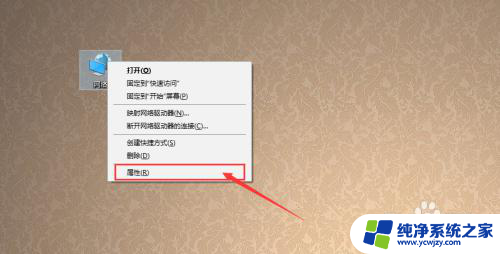
2.接下来就进入了网络和共享中心,点击左侧的“ 更改适配器属性 ”
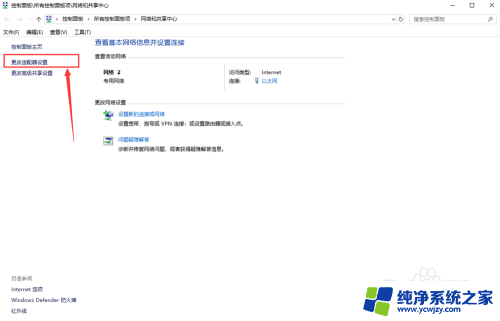
3.然后右键查看“ 以太网 ”的“ 属性 ”。
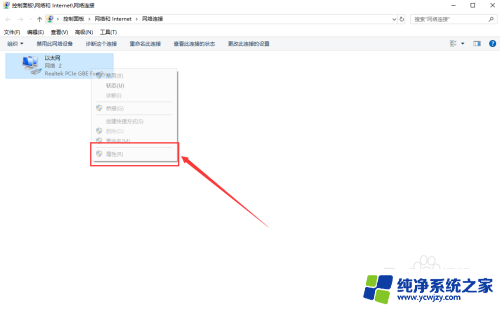
4.接着选中“ Internet 协议版本4(TCP/IPv4) ”并点击“ 属性 ”,如图所示。
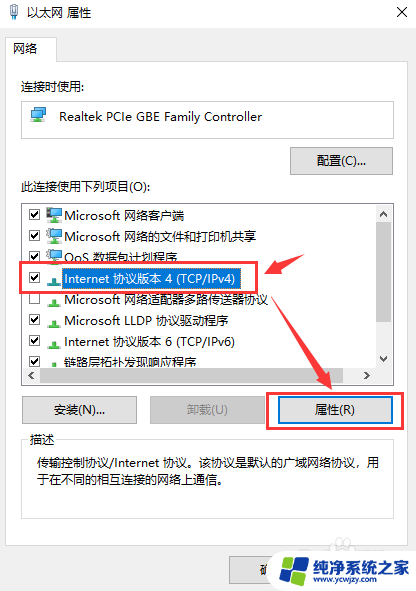
5.选择“ 自动获得 IP 地址 ”和“ 自动获得DNS服务器地址 ”,然后依次点击确定即可。如果还是不能连接网络,那么我们接着继续操作。
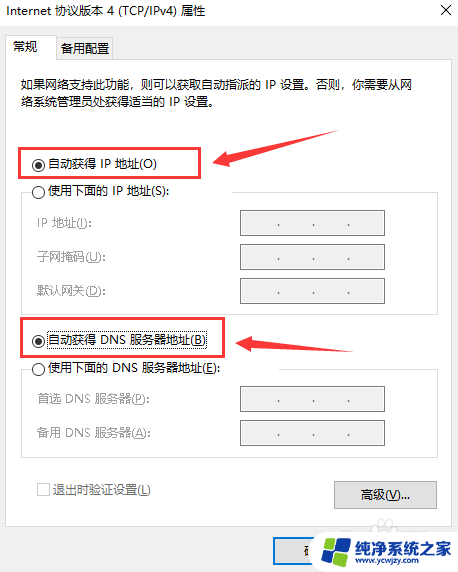
6.下载“ 腾讯电脑管家 ”,从官网下载。(由于本机不能联网,需要提前用联网的电脑下载好腾讯电脑管家,再用U盘拷贝过来进行安装)。

7.下载好之后安装好,然后打开桌面的“ 电脑管家 ”。
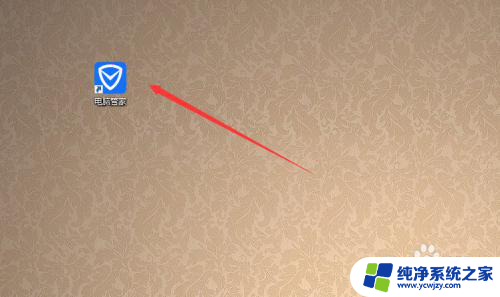
8.然后找到“ 工具箱 ”中的“ 网络修复 ”并点击进去。
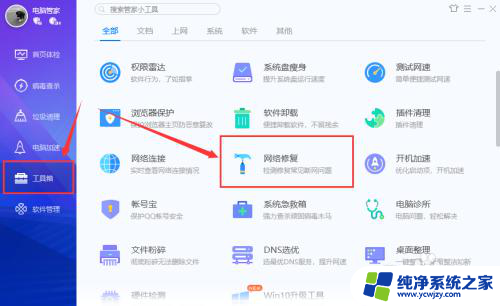
9.此时我们对上不了网的原因进行修复,点击“ 立即修复 ”。
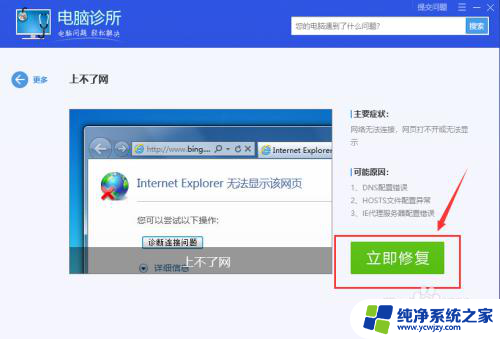
10.修复的过程会把IP地址配置和DNS配置重置,并且会把hosts文件恢复到正常状态。
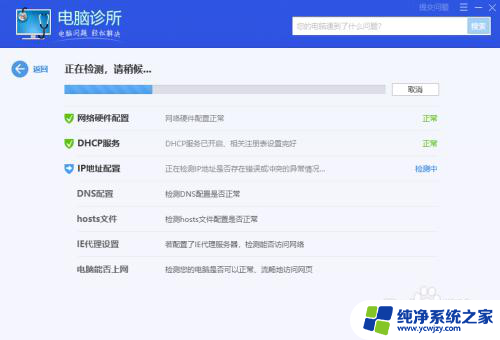
11.最后修复完成后,我们点击“ 验证 ”,就能解决不能上网的问题了。
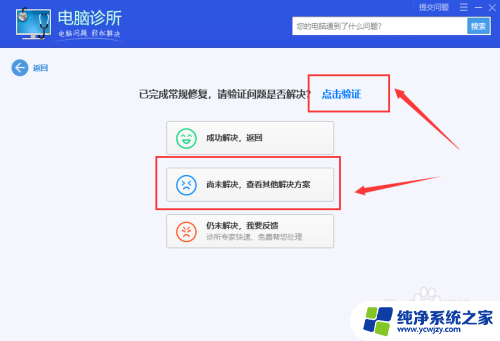
12.总结:
1、通过更改桌面的网络中的Internet 协议版本4(TCP/IPv4)的属性为自动获取。
2、通过腾讯电脑管家工具箱中的网络修复进行进一步的网络修复工作。
以上是关于电脑连接网络时出现正常但无法上网的解决方法,希望这些步骤能够帮助到您,如果您遇到其他问题,请随时联系我们。